Boot Windows 365 adalah fitur Windows yang memungkinkan administrator untuk mengonfigurasi PC sedemikian rupa sehingga saat pengguna masuk ke PC fisiknya, mereka langsung masuk ke Komputer Awan Windows 365 pada perangkat fisik mereka. Proses menjadi lancar jika admin TI mengaktifkan sistem masuk tunggal untuk PC Cloud mereka. Posting ini akan dibagikan cara menyebarkan Boot Windows 365 ke titik akhir Anda .

pembuat ringtone pc
Siapa yang dapat menggunakan Boot Windows 365?
Di lingkungan perusahaan, terutama rumah sakit dan pabrik, PC yang sama digunakan oleh banyak PC. Skenario ini tidak sepenuhnya aman. Tetapi jika perusahaan mengadopsi Boot Windows 365, itu akan memungkinkan setiap pengguna untuk masuk ke PC Cloud pribadi mereka menggunakan perangkat fisik yang sama. Windows 365 Boot memungkinkan mereka melewati proses startup yang panjang dan melakukan booting langsung ke Cloud PC aman mereka untuk melanjutkan dari bagian terakhir yang mereka tinggalkan.
Cara menyebarkan Windows 365 Boot ke titik akhir Anda
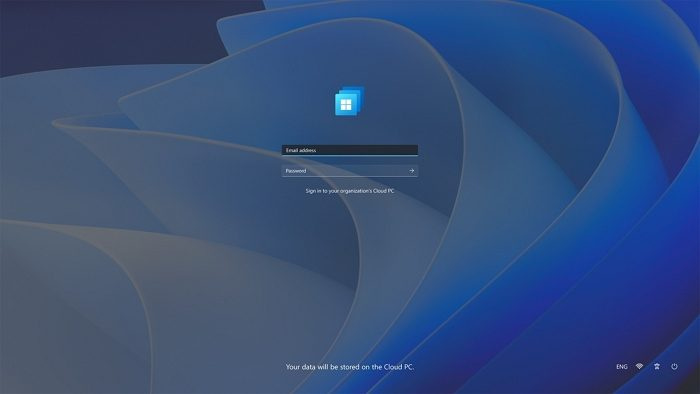
Sebelum kita mulai berbicara tentang proses penerapan, berikut adalah persyaratan minimum untuk Boot Windows 365, seperti yang disebutkan oleh Microsoft :
- Endpoint berbasis Windows 11 (Windows 11 Pro dan Enterprise)
- Pendaftaran di Windows Insider Program (Dev Channel)
- Hak Administrator Microsoft Intune
- Lisensi Windows 365 Cloud PC
Langkah-langkah untuk Mendorong pengaturan Boot Windows 365 ke titik akhir Anda dengan Intune
Anda harus memiliki setidaknya hak Grup dan Administrator Intune untuk melanjutkan.
- Buka Microsoft Intune dan buka Perangkat > Penyediaan > Windows 365.
- Buka panduan Boot Windows 365 untuk memulai pengaturan yang dipandu Boot Windows 365.
- Pilih Next: Basics untuk memulai konfigurasi.
- Secara opsional, masukkan Nama awalan sumber daya dan Deskripsi untuk mengganti nama titik akhir Anda dengan awalan untuk memudahkan identifikasi.
- Pilih Berikutnya: Pembaruan titik akhir untuk melanjutkan.
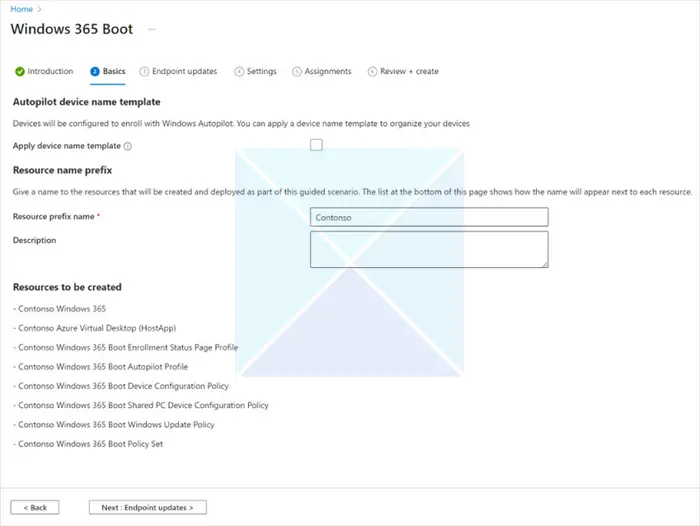
- Wizard penyiapan akan membuat berbagai sumber daya, termasuk profil, kebijakan, dan konfigurasi Boot Windows 365.
- Konfigurasikan pengaturan pilihan yang terkait dengan pembaruan Windows:
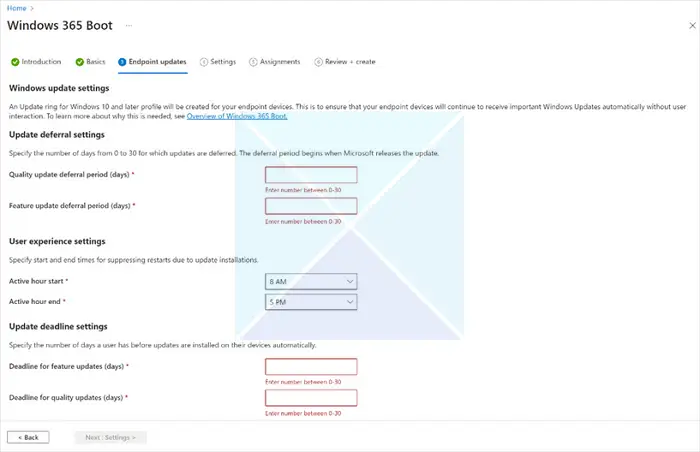
- Perbarui pengaturan penangguhan: Tentukan seberapa cepat keamanan bulanan dan pembaruan fitur Windows harus diterapkan setelah rilis.
- Pengaturan pengalaman pengguna: Sesuaikan jam aktif untuk meminimalkan gangguan yang disebabkan oleh restart.
- Perbarui pengaturan tenggat waktu: Tetapkan kerangka waktu untuk menginstal dan menerapkan pembaruan, memastikan penggunaan Windows yang aman bagi pengguna akhir. Catatan: Boot Windows 365 juga mendukung Windows Autopatch untuk manajemen patch di PC Cloud.
- Opsional, pra-konfigurasi profil VPN atau profil Wi-Fi untuk titik akhir Anda.
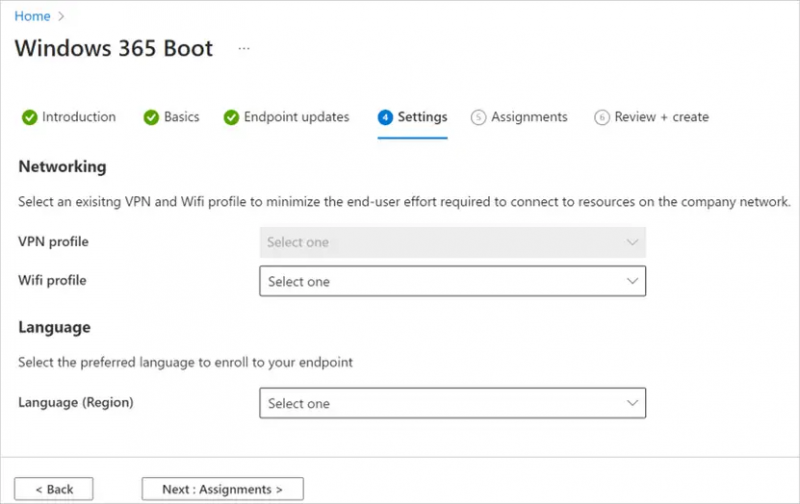
- Gunakan pengaturan Bahasa opsional untuk mengonfigurasi bahasa pilihan di titik akhir dan layar login Windows.
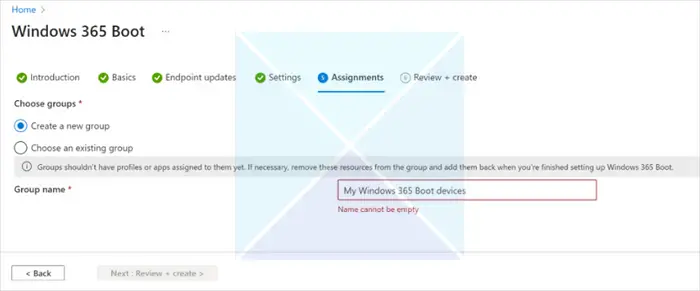
- Di bawah Tugas, buat grup Azure AD baru atau tetapkan grup yang sudah ada ke kumpulan sumber daya.
- Tinjau semua pengaturan di halaman Tinjau + Buat dan lanjutkan.
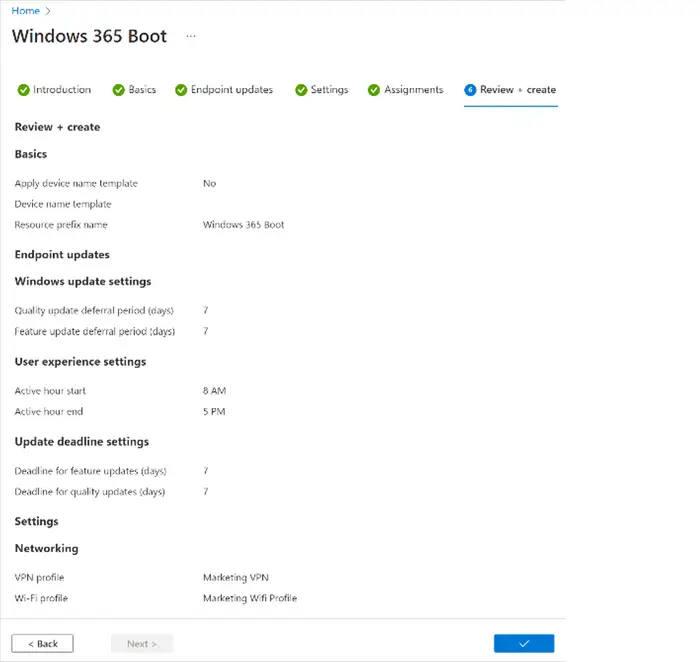
Catatan: Jika menggunakan Boot Windows 365 ke titik akhir Windows 11 yang sudah ada, disarankan untuk menghapus titik akhir dari jarak jauh setelah menyelesaikan konfigurasi.
Setelah Anda menyelesaikan penyiapan, titik akhir dalam grup Azure AD yang ditetapkan akan menerima sumber daya yang ditetapkan dan Boot Windows 365 akan diaktifkan dalam beberapa jam.
Langkah-langkah yang harus dilakukan pada endpoint lokal Windows 11:
Saat ini, fitur ini sedang dalam tahap pratinjau, dan setiap PC yang ingin berpartisipasi harus mendaftar di Dev Channel menggunakan Windows Insider Program.
irfanview untuk windows 10
Untuk berpartisipasi dalam pratinjau Boot Windows 365, ikuti langkah-langkah berikut di titik akhir Windows 11:
- Daftarkan titik akhir di Saluran Dev Program Insider Windows:
- Arahkan ke halaman Program Windows Insider di Pengaturan.
- Pilih Mulai untuk memulai proses pendaftaran.
- Masuk dengan akun Microsoft Anda.
- Pilih Dev Channel dan lanjutkan.
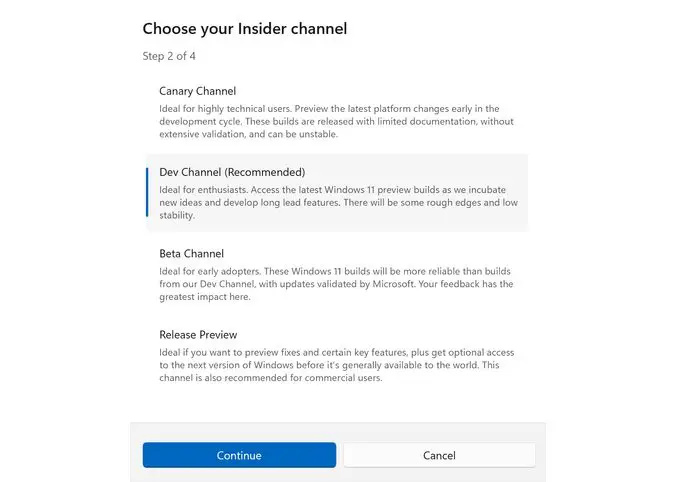
- Mulai ulang perangkat untuk menyelesaikan pendaftaran.
- Instal semua pembaruan Windows terbaru:
- Buka halaman Pengaturan Pembaruan Windows.
- Pilih Periksa pembaruan dan instal semua pembaruan yang tersedia hingga pembaruan Windows terbaru diinstal.
Setelah semua pembaruan Windows diinstal, fitur Boot Windows 365 akan diaktifkan di titik akhir. Saat menyalakan perangkat, pengalaman login Windows 11 akan langsung menghubungkan Anda ke PC Cloud Windows 365, memberikan pengalaman Windows yang lancar dan aman.
Apa itu Windows 365?
Windows 365 adalah layanan cloud PC yang memungkinkan pengguna menghubungkan PC mereka ke cloud dengan pengalaman Windows terintegrasi. Ini adalah pengalaman Windows virtual yang akan memberi Anda desktop yang dipersonalisasi di cloud tempat Anda dapat mengalirkan semua konten Anda dengan aman di perangkat Anda.











![Komputer melakukan booting setelah beberapa kali mencoba [Perbaiki]](https://prankmike.com/img/boot/D3/computer-boots-after-several-attempts-fix-1.webp)



